Как отправить запрос в пфр о заработке сотрудника через 1с
С 2020 года начинается плавный переход к электронным трудовым книжкам. Классическая версия с рукописным заполнением остается, но альтернативная проще в использовании: надежнее - не потеряется, не порвется. Данные работника всегда доступны онлайн ему самому, а предприятия экономят на приобретении, хранении и обслуживании бумажных версий этого документа.
До 30 июня 2020 года. организации призваны уведомить служащих об изменениях в Трудовом Кодексе РФ. Нужно донести до персонала, что трудовые книжки будут двух видов и требуется выбрать подходящий вариант. Действительны будут оба.
Когда, по уважительной причине, заявление о выборе не может быть подготовлено в указанные законодательством сроки, то работник вправе предоставить его после выхода на службу, например, из декретного отпуска. Работодатель, тем временем, ведет двойной учет стажа: по-новому и старому образцу.
Сотрудники, которые впервые получат работу в 2021 году - априори переходят на цифровой вариант учета сведений.
Важно! Работник обязан подать работодателю письменное обращение с подтверждением своего выбора не позднее 31 декабря 2020 года.
Предприятия должны подготовить и передать в Пенсионный Фонд России заявления, где будет указан способ предоставления сведений для каждого трудоустроенного. Для этого стоит обратиться к разделу «Кадры» , далее выбрать «Электронные трудовые книжки» и нажать кнопку «Создать» . Затем требуется указать данные по выбору каждого сотрудника:
- Ведение бумажной трудовой книжки;
- Сведения о трудовой деятельности в электронной форме.
После заполнения необходимо распечатать подготовленные документы и отдать на подпись. Сформировать версию для печати удобнее, нажав на кнопку «Заявление» . Обновленная информация будет отражена в отчете СЗВ-ТД.
Для того, чтобы сведения сотрудников СТД-Р и СЗВ-ТД заполнялись автоматически, в документах кадрового учета (увольнение, перевод, прием на работу) предусмотрен флажок «Отразить в трудовой книжке» .
Когда установлена эта метка, становится доступна строка «Трудовая функция» . Уже сейчас, по требованиям Трудового Кодекса РФ, необходимо регистрировать изменение рабочих обязанностей. Например, в случае перевода в другой отдел, когда фактически должность не изменяется, а спектр действий наоборот.
Важно! Если сотрудник выбирает новый способ учета сведений, то в бумажном варианте составляется соответствующая запись – допускается свободная форма, отвечающая нормам.
Для отражения в электронной книжке кадровых документов, необходимо зарегистрировать последние, как «Мероприятия» в СТД-Р и СЗВ-ТД.
При увольнении сотрудника на руки выдается документ «Сведения о трудовой деятельности работника, СТДР-Р» . Чтобы его сформировать обратимся к разделу «Кадры» , далее «Электронные трудовые книжки» , кнопка «Создать» .
Помните, что отчет СТД-Р передается лично в руки, либо в цифровом виде по e-mail, т.к. справка содержит персональные данные. Передача третьему лицу возможна только с письменного разрешения владельца информации.
Для отправки отчета в ПФР используется документ «Сведения о трудовой деятельности работников СВЗ-ТД» , который так же расположен в разделе «Кадры». СВЗ-ТД сдавать придется ежемесячно. На его оформление предоставлено 15 календарных дней, следующих за отчетным месяцем. Эта форма предназначена для постоянной передачи актуальных изменений в ПФР и моментального доступа к ним.
Полную информацию о выработанном стаже физическое лицо может запросить в Пенсионном Фонде, МФЦ или через портал госуслуг, а также по фактическому месту трудоустройства (за период работы на предприятии).
Часто задаваемые вопросы:
1. В какие сроки нужно предоставить ПФР заявления заявление о предоставлении сведений о трудовой деятельности?
До 30 июня 2020 года. организации призваны уведомить служащих об изменениях в Трудовом Кодексе РФ. Работник обязан подать работодателю письменное обращение с подтверждением своего выбора не позднее 31 декабря 2020 года, а работодатель оперативно передать его в ПФР.
2. Как сформировать заявление о предоставлении сведений о трудовой деятельности в 1С: Бухгалтерия?
Нужно обратиться к разделу «Кадры» , далее выбрать «Электронные трудовые книжки» и нажать кнопку «Создать» . Затем требуется указать данные по выбору каждого сотрудника:
· Ведение бумажной трудовой книжки;
· Сведения о трудовой деятельности в электронной форме.
После заполнения необходимо распечатать подготовленные документы и отдать на подпись. Сформировать версию для печати удобнее, нажав на кнопку «Заявление».
3. Когда сдавать «Сведения о трудовой деятельности работников СВЗ-ТД» в ПФР на каждого сотрудника?
Ежемесячно! Этот документ находится в разделе «Кадры» . На его оформление предоставлено 15 календарных дней, следующих за отчетным месяцем. Эта форма предназначена для постоянной передачи актуальных изменений в ПФР и моментального доступа к ним.
Справка о заработке для назначения и выплаты пособий
Для назначения и выплаты пособий по временной нетрудоспособности, по беременности и родам застрахованное лицо наряду с листком нетрудоспособности представляет справку (справки) о сумме заработка с места (мест) работы (службы, иной деятельности) у другого страхователя (у других страхователей) (ч. 5 ст. 13 Федерального закона от 29.12.2006 № 255-ФЗ, далее - Закон № 255-ФЗ).
Для назначения и выплаты ежемесячного пособия по уходу за ребенком застрахованное лицо представляет также при необходимости справку (справки) о сумме заработка, из которого должно быть исчислено пособие (ч. 6 ст. 13 Закона № 255-ФЗ).
Форма справки и порядок ее выдачи утверждены приказом Минтруда России от 30.04.2013 № 182н (с учетом изменений, утв. приказом Минтруда России от 15.11.2016 № 648н, от 09.01.2017 № 1н).
Согласно Приложению № 2 к приказу Минтруда России от 30.04.2013 № 182н выдача справки о сумме заработка для расчета пособий (далее - Справка) осуществляется в день прекращения работы (службы, иной деятельности) у страхователя, в течение времени выполнения которой лицо подлежало обязательному социальному страхованию (ОСС) на случай временной нетрудоспособности и в связи с материнством.
При невозможности вручить Справку непосредственно в день прекращения работы (службы, иной деятельности) страхователь направляет застрахованному лицу по адресу его места жительства, известному страхователю, уведомление о необходимости явиться за Справкой либо о даче согласия на отправление ее по почте.
В случае согласия застрахованного лица на отправление Справки по почте указанное лицо уведомляет об этом страхователя в письменном виде.
После прекращения работы (службы, иной деятельности) Справка выдается по письменному заявлению застрахованного лица (его законного представителя либо доверенного лица) не позднее 3 рабочих дней со дня получения (регистрации) страхователем заявления.
Заявление может подаваться застрахованным лицом лично либо через его законного представителя (доверенного лица) или направляться по почте. При обращении с заявлением доверенного лица представляются документы, удостоверяющие его личность и полномочия.
В Справку включаются суммы полученных выплат за 2 года, предшествующих году увольнения, и за текущий год до дня увольнения у этого работодателя, на которые начислялись взносы на ОСС. Также указываются периоды, выплаты за которые взносами не облагаются: временная нетрудоспособность, отпуск по беременности и родам, отпуск по уходу за ребенком и освобождение сотрудника с полным или частичным сохранением зарплаты, если на нее не начислялись взносы на ОСС.
Сотрудник может попросить справку о сумме заработка за более ранние годы (если он был в декрете и в отпуске по уходу за ребенком).
1С:ИТС
Подробное о порядке представления справки о сумме заработка с места (мест) работы (службы, иной деятельности) у другого страхователя (страхователей) для назначения и выплаты пособий, в том числе о том, можно ли вместо подлинника, представить копию, см. в «Справочнике кадровика» р аздела «Кадры и оплата труда».
Составление справки о заработке в «1С:ЗУП 8» (ред. 3)
Рассмотрим порядок составление справки (исходящая) в программе «1С:Зарплата и управление персоналом 8» редакции 3.
Для составления Справки предназначен документ Исходящая справка для расчета пособий (раздел Отчетность, справки - Справки для расчета пособий (исх.) - кнопка Создать).
Заполняется закладка Данные справки (см. рис. 1). В полях Расчетные годы с. по. выбираются годы, за которые необходимо предоставить сведения (по умолчанию выбираются текущий год и два предыдущих).
В табличной части раздела Периоды работы автоматически указываются конкретные даты работы сотрудника в данной организации. Периоды работы у страхователя могут описываться несколькими строками табличной части (в случае если сотрудник уже принимался на работу к данному работодателю и уже увольнялся). Периоды работы не ограничиваются расчетными годами.
Табличная часть раздела Заработок заполняется в разрезе календарных лет, где отображаются суммы выплат и иных вознаграждений, произведенных страхователем в пользу застрахованного лица, на которые были начислены страховые взносы на ОСС. Все эти данные в печатной форме Справки приводятся в Разделе 3 «Сумма заработной платы, иных выплат и вознаграждений, на которые были начислены страховые взносы на обязательное социальное страхование на случай временной нетрудоспособности и в связи с материнством или сумма заработной платы, иных выплат и вознаграждений, которые включались в базу для начисления страховых взносов в Фонд социального страхования Российской Федерации в соответствии с Федеральным законом от 24 июля 2009 г. № 212-ФЗ „О страховых взносах в Пенсионный фонд Российской Федерации, Фонд социального страхования Российской Федерации, Федеральный фонд обязательного медицинского страхования" (за период по 31 декабря 2016 года включительно) и (или) в соответствии с законодательством Российской Федерации о налогах и сборах (начиная с 1 января 2017 года)».
В табличной части раздела Дни болезни, ухода за детьми указываются сведения об исключаемых периодах. Периоды также заполняются автоматически по данным о начислениях сотрудника. В печатной форме справки эти данные приводятся в Разделе 4 «Количество календарных дней, приходящихся на периоды временной нетрудоспособности, отпуска по беременности и родам, отпуска по уходу за ребенком, период освобождения работника от работы с полным или частичным сохранением заработной платы в соответствии с законодательством Российской Федерации, если на сохраняемую заработную плату за этот период страховые взносы в Фонд социального страхования Российской федерации в соответствии с Федеральным законом от 24 июля 2009 г. № 212-ФЗ „О страховых взносах в Пенсионный фонд Российской Федерации, Фонд социального страхования Российской Федерации, Федеральный фонд обязательного медицинского страхования" (за период по 31 декабря 2016 года включительно) и (или) в соответствии с законодательством Российской Федерации о налогах и сборах (начиная с 1 января 2017 года) не начислялись».
Если в учетных данных были произведены какие-либо изменения, то Справку можно перезаполнить по кнопке Заполнить данные справки или, если при этом были ручные правки в Справке, нужно нажать на кнопку Обновить (с учетом исправленного вручную).
Обратите внимание, если Справка выдается сотруднику в месяце увольнения, то необходимо рассчитать ему за этот месяц зарплату и начислить страховые взносы с этой суммы.
Справку можно создать из документа Увольнение (раздел Кадры - Приемы, переводы, увольнения, используя кнопку Создать на основании). Если в программе ведется учет по нескольким организациям, а сотрудник увольняется из одной и приниматься в другую, то для отражения этого факта можно воспользоваться специальным документом-помощником Перевод к другому работодателю (раздел Кадры - Все кадровые документы). На закладке Оформление перевода можно также сформировать документ Исходящая справка для расчета пособий, нажимая на ссылку Ввести исходящую справку о заработке для расчета пособий.
На закладке Данные о страхователе (рис. 2) отображаются данные организации, которая выдает Справку (указываются наименование территориального органа ФСС РФ, регистрационный номер, код подчиненности, а также ФИО и должности лиц, подписывающих справку), из справочника Организации (раздел Настройка - Организации - закладка Фонды и закладка Учетная политика и другие настройки - ссылка Ответственные лица). В печатной форме Справки эти данные приводятся в Разделе 1 «Данные о страхователе». Если некоторые данные на этой закладке не заполнены или заполнены некорректно, то необходимо внести изменения в справочник Организации и перезаполнить Справку.
На закладке Данные о застрахованном лице отображаются личные данные сотрудника, для которого составляется справка о заработке, из справочника Сотрудники (раздел Кадры - Сотрудники). Эти данные в печатной форме Справки приводятся в Разделе 2 «Данные о застрахованном лице». Если какие-либо личные данные сотрудника окажутся некорректны или не заполнены, то нужно внести и сохранить недостающие данные в справочник Сотрудники по ссылке Редактировать карточку сотрудника. Сделанные изменения автоматически отразятся на закладке Данные о застрахованном лице.
Для регистрации в программе данных из справки о заработке для расчета пособий, предоставленной сотрудником, предназначен документ Справка для расчета пособий (входящая) в разделе Зарплата - См. также - Справки для расчета пособий - кнопка Создать (рис. 3).
- Сотрудник - выбирается сотрудник, который представил справку о сумме заработка для расчета пособий;
- Страхователь - выбирается предыдущий страхователь, предварительно введенный в справочник Работодатели (раздел Настройка - Справочники - Работодатели), который выдал сотруднику Справку. В дальнейшем при расчете среднего заработка в соответствующем документе (с учетом сведений из Справки) будет отображаться название страхователя, данные которого учитываются.
В поле Период работы с. по. в информационных целях указывается период работы у предыдущего страхователя.
В табличной части по кнопке Добавить вводятся сведения из справки о сумме заработка для расчета пособий. В колонках:
- Расчетный год - указывается год, за который представляются сведения о заработке;
- Заработок - вводятся суммы выплат и иных вознаграждений, произведенных предыдущим страхователем в пользу сотрудника, на которые были начислены страховые взносы в ФСС РФ на случай временной нетрудоспособности и в связи с материнством;
- Дней болезни, ухода за детьми и др. - указываются сведения об исключаемых периодах (количество календарных дней, приходящихся на периоды временной нетрудоспособности, отпуска по беременности и родам, отпуска по уходу за ребенком, период освобождения сотрудника от работы с полным или частичным сохранением заработной платы).
Далее следует нажать на кнопку Провести и закрыть.
Сведения о заработке сотрудника для расчета среднего заработка, который используется в целях исчисления пособий по временной нетрудоспособности и по беременности и родам, также можно внести непосредственно в документе Больничный лист (с помощью которого производится расчет этих пособий).
Для этого на закладке Главное следует нажать на кнопку Изменить данные для расчета среднего заработка. В открывшейся форме Ввод данных для расчета среднего заработка по кнопке Добавить справку с пред. места работы необходимо заполнить справку о сумме заработка для расчета пособия с указанием суммы заработка за предыдущие годы, полученной от других работодателей (рис. 4).
Сведения о заработке сотрудника для расчета среднего заработка, который используется для исчисления ежемесячного пособия по уходу за ребенком, можно также внести непосредственно в документе Отпуск по уходу за ребенком (с помощью которого производится назначение этого пособия).
Для этого на закладке Пособия следует нажать на кнопку Открыть средний заработок и в открывшейся форме Ввод данных для расчета среднего заработка по кнопке Добавить справку с пред. места работы заполнить справку для расчета пособия с указанием сумм заработка за предыдущие годы, полученных от других работодателей.
Чтобы введенные из Справки сведения были учтены при расчете среднего заработка для пособия, в соответствующем документе - в документе Больничный лист на закладке Главное; в документе Отпуск по уходу за ребенком на закладке Пособия, - должен быть установлен флаг Учитывать заработок предыдущих страхователей (устанавливается по умолчанию). Если флаг Учитывать заработок предыдущих страхователей сбросить, то при создании очередного документа этому же сотруднику флаг останется сброшенным (т. е. запоминается установленность флага из последнего документа).
Форма СЗВ-СТАЖ сдается не только по итогам года, но и в течение календарного года, к примеру, если работник выходит на пенсию. Как подготовить отчет в программе 1С?
Общая информация по форме СЗВ-СТАЖ
Информация для индивидуального (персонифицированного) учета подается в Пенсионный фонд по всем застрахованным физлицам как на трудовых, так и на ГПХ договорах при условии, что на выплаты начисляются страхвзносы. Согласно Постановлению ПФР от 06.12.2018 г. № 507п, годовой СЗВ-СТАЖ нужно подавать не позже 1 марта.
Согласно ст. 11 Закона от 01.04.1996 г. № 27-ФЗ отчет по форме СЗВ-СТАЖ подается в Пенсионный фонд и в течение года при ликвидации или реорганизации работодателя, если у него есть работники, выходящие на пенсию. Также отчет передается сотруднику при расторжении трудовых отношений.
Отчет СЗВ-СТАЖ обязательно подается в электронном виде при среднесписочной численности от 25 человек. Если это условие не выполняется, можно подать форму в бумажном виде.
По ст. 17 Закона № 27-ФЗ при несоблюдении правил подачи отчета в электронном виде применяются штрафные санкции — 1 000 руб. Если же в отчете будут недостоверные сведения или срок сдачи будет пропущен, штраф — 500 руб. в отношении каждого застрахованного физлица.
СЗВ-СТАЖ для назначения пенсии
Для назначения пенсии сведения нужно передавать по форме СЗВ-СТАЖ, которая регламентирована Постановлением ПФР № 507п. Отчет заполняется на тех застрахованных физлиц, которые выходят на пенсию. Информация нужна им для установления пенсии, чтобы учесть периоды работы в календарном году, по которому еще не сдавалась отчетность. К примеру, если сотрудник выходит на пенсию в 2021 г., то годовой отчет будет сдан только до 1 марта 2022 г., а информация по этому году потребуется уже при выходе на пенсию.
Для подачи СЗВ-СТАЖ для назначения пенсии работодателю дается только 3 календарных дня. Отсчет производится с момента, когда сотрудник подает соответствующее заявление. Оно не имеет какой-либо утвержденной формы, а потому составляется в произвольном виде.
Вместе к СЗВ-СТАЖ нужно также сформировать опись ОДВ-1 (Приложение № 2 к Постановлению ПФР № 507п).
Как оформить СЗВ-СТАЖ в 1С:ЗУП 8 (ред. 3)
Рассмотрим пример заполнения СЗВ-СТАЖ в программе 1С:ЗУП.
В компании ООО «Стиль» работают сотрудники Арбузова Е.Ю. и Веснушкина Л.С. Они подали работодателю заявление о подаче в ПФР информации для установления пенсии. Нужно сформировать СЗВ-СТАЖ на 15.03.2021 г. для отправки в Пенсионный фонд.
В программе 1С:ЗУП 8 (ред. 3) СЗВ-СТАЖ формируется через документ «Сведения о страховом стаже застрахованных лиц, СЗВ-СТАЖ». Для этого пользователь заходит в раздел «Отчетность, справки» и далее выбирает «ПФР. Пачки, реестры, описи» либо «Документы персучета». Кроме того, сформировать документ можно через рабочее место 1С-Отчетность, для чего нужно зайти в раздел «Отчетность, справки».
Нажимая кнопку «Создать», пользователь выбирает необходимый документ.
Графа «Организация» заполняется автоматически. Если в программе учет ведется по нескольким компаниям, тогда пользователь выбирает нужную.
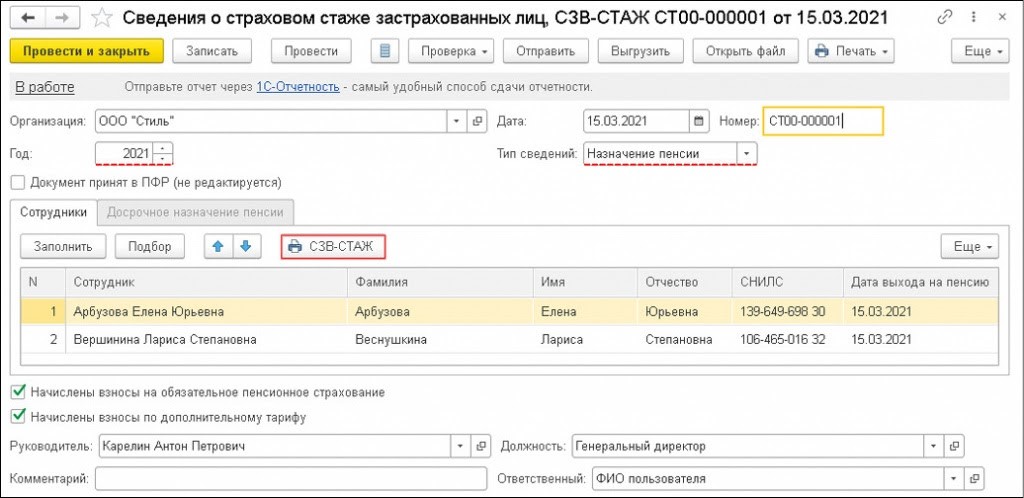
В графе «Дата» ставится дата формирования документа для отправки в ПФР. По умолчанию там указывается текущая дата компьютера.
В графе «Год» указывается текущий год — также по умолчанию.
В графе «Тип сведений» нужно указать — «Назначение пенсии».
Во вкладке «Сотрудники» в таблице выбирается работник, по которому будет заполняться информация (через кнопку «Подбор»). В таблице нужно указать:
- «Сотрудник» — ФИО работника;
- «СНИЛС» — номер страхового свидетельства работника;
- «Дата выхода на пенсию» — предполагаемая дата, когда будет установлена пенсия, т.е. предполагаемая дата подачи работником документов в ПФР. По умолчанию здесь указывается та же дата, что и в графе «Дата».
СЗВ-СТАЖ можно распечатать — над таблицей документа имеется специальная кнопка.
Флажки «Начислены взносы на обязательное пенсионное страхование» и «Начислены взносы по дополнительному тарифу» ставятся автоматически, если эти страхвзносы начислялись в указанном периоде по работнику. Флажки можно убрать вручную.
Для перехода в заполненную информацию нужно щелкнуть двойным щелчком мыши или использовать кнопку Enter по строке с конкретным работником. В этом случае откроется форма «Сведения о стаже».
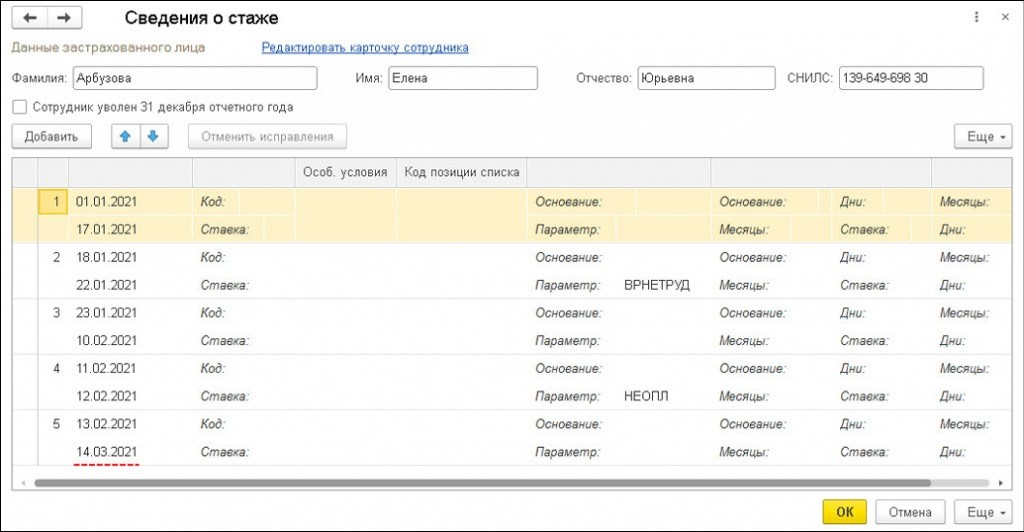
Здесь указаны сведения о стаже работника с начала календарного года по дату, которая предшествует дате предполагаемого выхода на пенсию. Если в данном периоде у работника были особые периоды стажа, к примеру, болезнь, отпуск без оплаты и др., то их требуется указать. Если они зафиксированы в программе, то указываются в СЗВ-СТАЖ автоматически. Если сведения дополняются или изменяются, нужно нажать кнопку «ОК».
Затем документ записывается через соответствующую кнопку в верхней командной панели формы. Далее он распечатывается, если не передается через ТКС. Для печати используется соответствующая кнопка «Печать» — формируется не только сам отчет СЗВ-СТАЖ, но и опись по форме ОДВ-1.
Кнопка «Выгрузить» используется для выгрузки пакета в указанный каталог в электронном виде. Имена файлам присваиваются в автоматическом порядке. Выгруженные файлы можно проверить на соответствие требованиям ПФР, для чего пользователь нажимает кнопку «Проверка» и выбирает «Проверить выгрузку».
Реестры больничных листов (листки нетрудоспособности) передаются страхователями или застрахованными лицами в ФСС для начисления пособий по нетрудоспособности застрахованным лицам.
Пилотный проект по отправке больничных листов в ФСС проходит в следующих регионах:
- Республики Адыгея;
- Республика Бурятия;
- Республика Алтай;
- Республика Ингушетия;
- Кабардино-Балкарская республика;
- Республика Калмыкия;
- Республика Коми;
- Карачаево-Черкесская республика;
- Республика Карелия;
- Республика Марий Эл;
- Республика Мордовия;
- Республика Саха (Якутия);
- Республика Северная Осетия — Алания;
- Республика Татарстан;
- Республика Тыва;
- Республика Хакасия;
- Удмуртская республика;
- Чеченская республика;
- Чувашская республика;
- Алтайский край;
- Забайкальский край;
- Камчатский край;
- Приморский край;
- Хабаровский край;
- Ямало-Ненецкий автономный округ;
- Амурская область;
- Астраханская область;
- Архангельская область;
- Белгородская область;
- Брянская область;
- Вологодская область;
- Воронежская область;
- Владимирская область;
- Калининградская область;
- Калужская область;
- Костромская область;
- Кировская область;
- Кемеровская область;
- Курганская область;
- Курская область;
- Липецкая область;
- Ивановская область;
- Иркутская область;
- Магаданская область;
- Мурманская область;
- Нижегородская область;
- Новгородская область;
- Новосибирская область;
- Омская область;
- Оренбургская область;
- Орловская область;
- Пензенская область;
- Псковская область;
- Ростовская область;
- Рязанская область;
- Самарская область;
- Саратовская область;
- Сахалинская область;
- Смоленская область;
- Тамбовская область;
- Тверская область;
- Тульская область;
- Ульяновская область;
- Томская область;
- Еврейская автономная область;
- Крым;
- Севастополь.
Работа в рамках пилотного проекта предполагает работу по схеме "прямых" выплат. Это означает, что часть больничного оплачивается сотруднику напрямую Фондом социального страхования, остальное непосредственно работодателем:

Если в регионе, входящем в пилотный проект, сотрудник получает в мед.учреждении бумажный больничный лист, то схема работы выглядит следующим образом:

Для электронных больничных листов схема следующая:

- Работник-застрахованное лицо дает медицинскому учреждению письменное согласие на формирование листка нетрудоспособности в форме электронного документа.
- Медицинское учреждение формирует ЭЛН, подписывает его электронной подписью врача и медицинской организации и отправляет всю информацию по листу нетрудоспособности в ФСС.
- Работник вместо листа нетрудоспособности на бумажном носителе получает номер ЭЛН для передачи его страхователю-работодателю.
- Работник сообщает работодателю номер ЭЛН.
- Работодатель по номеру ЭЛН из программы 1С запрашивает и получает из базы ФСС все данные больничного.
- Работодатель дополнительно заполняет в полученном ЭЛН данные, предоставляемые со стороны организации (сведения о страхователе, о застрахованном лице, о среднем заработке, стаже работы и т. д.)
- Работодатель оплачивает работнику больничный лист.
- Информация о сумме выплаченного пособия отправляется в ФСС.
- ФСС частично оплачивает больничный, равно как и работодатель. Данный пункт актуален для регионов, где реализованы «прямые» выплаты в рамках пилотного проекта ФСС (на схеме обозначено пунктирной линией).
На данный момент с помощью функционала сервиса 1С-Отчетность возможна отправка следующих реестров сведений для назначения и выплаты пособий:
- Пособия по нетрудоспособности;
- Ежемесячные пособия по уходу за ребенком;
- Единовременные пособия при рождении ребенка;
- Единовременные пособия вставшим на учет в ранние сроки беременности.
Отправка данных реестров сведений возможна из следующих конфигураций:
- «Бухгалтерия предприятия», редакция 3.0 (начиная с 3.0.41.48)
- «Зарплата и управление персоналом», редакция 2.5 и 3.0;
- «Зарплата и кадры бюджетного учреждения», редакция 1.0;
- «Управление производственным предприятием», редакция 1.3;
- «Комплексная автоматизация», редакция 1.1;
- «Уполномоченный представитель», редакция 1.0.
Для использования возможности программы по пилотному проекту в конфигурации «Бухгалтерия предприятия» редакции 3.0 перейдите в Зарплата и кадры - Настройки зарплаты:

Далее перейдите по ссылке Порядок учета зарплаты:

Кликните по строке с необходимой организацией:

В настройках учета зарплаты, на закладке Зарплата в блоке Пилотный проект ФСС откройте выпадающий список:

И выберите требуемую дату:
Поле заполняется в случае, если организация расположена в регионе, включенном в пилотный проект ФСС по расчету пособий по временной нетрудоспособности в соответствии с Постановлением Правительства РФ от 21.04.2011 № 294.
Для формирования реестра необходимо перейти в раздел Отчеты - Регламентированные отчеты:

Далее нажмите кнопку Создать, в открывшемся окне перейдите на вкладку Все (1), выберите По категориям (2) и откройте каталог Пилотный проект ФСС (3). В каталоге выберите форму отчета Реестр прямых выплат ФСС:

Откроется форма реестра.

Для формирования реестра перейдите в раздел Расчет зарплаты по организациям - Неявки - Реестры пособий ФСС, заявление о возмещении:

Далее нажмите кнопку Добавить и выберите из выпадающего списка нужный реестр:

Откроется форма реестра.


Если отчет принят и не содержал ошибок, то появится окно с протоколом обработки:
Читайте также:


